Cari Mencari dengan Gambar di Yandex dan Bing Browser
Cara mencari dengan gambar di Yandex dan Bing browser - Kali ini kita akan membahas tutorial untuk menggunakan fitur yang sama yang dimiliki oleh dua mesin pencari, yaitu Yandex dan Bing Browser. Sebenarnya Google juga memiliki fitur ini namun kita sudah pernah membahasnya.
Fitur yang dimaksud adalah fitur untuk melakukan pencarian dengan gambar. Jadi, fitur ini memungkinkan kita untuk mencari gambar yang mirip dengan gambar yang kita cari. Gambar yang di cari bisa diambil langsung dengan kamera atau bisa juga mengambil gambar dari galeri.
Fitur ini berguna ketika kamu menemukan sebuah benda asing yang sebelumnya tidak kamu tahu. Kamu tinggal memotretnya kemudian mencarinya di Yandex ataupun di Bing. Nanti di hasil pencarian akan muncul beberapa gambar yang serupa dengan gambar yang kamu cari. Melalui itu kamu bisa mengetahui fungsi dan kegunaan benda yang ada di gambar.
Tak hanya itu, fitur ini juga sering digunakan untuk mengecek keaslian dari sebuah foto. Biasanya sering kan kamu berkenalan dengan seseorang di media sosial yang menggunakan foto profil wanita cantik, nah, jika kamu curiga itu bukan foto asli dirinya, melainkan foto yang di ambil dari internet, kamu bisa mengecek keasliannya melalui fitur cari dengan gambar yang ada di Yandex dan Bing ini.
Jika foto wanita yang kamu cari itu juga ada di hasil search image, artinya foto tersebut palsu dan akun yang ia gunakan juga palsu. Dan selamat kamu sudah terhindar dari penipuan akun palsu berkat menggunakan fitur mencari dengan gambar di Yandex dan Bing.
Baca Juga: Cara Menyalin Teks di Gambar Tanpa Aplikasi Tambahan
Sekarang baru kita sadari bahwa fitur yang jarang digunakan dan sering diabaikan ini memberikan keuntungan yang besar jika dimanfaatkan dengan baik. Jika suatu saat nanti kamu membutuhkan fitur pencarian untuk gambar ini untuk keperluan tertentu, sebaiknya kamu belajar untuk menggunakannya dari sekarang, di sini dan di artikel ini.
Cari Mencari dengan Gambar di Yandex dan Bing Browser
Sesuai judul, di bawah ini admin akan membahas dua tutorial, yaitu mencari dengan gambar di browser Yandex dan di browser Bing.
Siapkan gambar yang ingin kamu cari dan usahakan kualitasnya bagus dan terlihat jelas agar browser Yandex dan Bing mampu mendeteksi gambar tersebut dan memberikan hasil pencarian gambar yang sangat akurat dan relevan.
Oke, tanpa panjang lebar lagi langsung saja kita masuk ke tutorialnya.
Mencari dengan Gambar di Yandex Browser
1. Buka browser apapun di HP kamu dan kunjungi situs pencarian Yandex yang beralamat https://yandex.com.
2. Selanjutnya kamu tap opsi "Gambar".
3. Kemudian tap ikon kamera yang berada disamping kanan kolom pencarian.
4. Setelah itu akan tampil berbagai gambar yang ada di galeri HP kamu, silahkan pilih gambar yang ingin kamu cari. Jika ingin memotret gambar terlebih dahulu, tap "Kamera" lalu foto objek yang akan dijadikan gambar yang akan di cari.
5. Selesai memilih gambar, tap "Selesai" untuk langsung mencarinya.
6. Selanjutnya kamu akan melihat keterangan tentang gambar tersebut. Jika ingin menampilkan semua gambar yang serupa, tap opsi "Gambar serupa".
7. Setelahnya kamu sudah bisa melihat semua gambar yang sama atau mirip dengan gambar yang kamu cari.
8. Selesai.
Tips: Pada bagian gambar tersebut kamu bisa melihat beberapa titik bulat, jika kamu ingin mencari bagian tertentu yang ada di dalam gambar tersebut, tap titik bulat tersebut kemudian arahkan pada bagian yang diinginkan.
Cara Mencari dengan Gambar di Bing Browser
1. Pertama, masuk ke browser di HP kamu kemudian kunjungi halaman pencarian Bing yang beralamat https://www.bing.com/.
2. Jika sudah berada di pencarian Bing, kamu bisa langsung mencari dengan foto atau gambar dengan tap ikon berbentuk kamera yang ada di samping kanan kolom pencarian.
3. Bing akan langsung membuka kamera dan kamu bisa mengambil gambar secara langsung. Jika ingin mencari dari gambar yang tersimpan di HP kamu, tap ikon berbentuk album atau foto yang berada di samping kiri bawah.
4. Selanjutnya pilih gambar tujuan kamu. Jika sudah, tap "Selesai" yang berada di pojok kanan atas.
5. Selanjutnya Bing akan langsung menampilkan konten terkait dengan gambar yang kamu cari.
6. Selesai.
Demikian tutorial cara mencari dengan gambar di Yandex dan mencari dengan gambar di Bing browser. Menurutmu mana fitur yang cukup akurat untuk melakukan pencarian gambar, fitur yang dimiliki oleh Yandex browser atau fitur yang dimiliki oleh Bing Browser?
Untuk menentukannya cobalah untuk mencari satu gambar yang sama di kedua platform tersebut, dan dari hasilnya kamu bisa menilai sendiri mana yang lebih akurat.
Baca Juga:
• Cara Download Video di Yandex Tanpa Aplikasi di Android
• Cara Menonaktifkan Safe Search di Bing, Yahoo Search dan DuckDuckGo
Meskipun di pencarian teks juga ada hasil gambarnya, namun sulit bagi kita jika mencari gambar dengan menjelaskan apa yang ada di gambar melalui teks atau tulisan. Hadirnya fitur cari gambar di Yandex dan Bing ini memudahkan kita untuk mencari langsung dengan menggunakan gambarnya.
Cukup sekian sampai di sini saja pembahasannya, silahkan di coba tutorialnya dan semoga bermanfaat. Terimakasih.


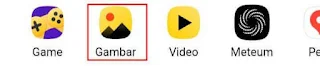

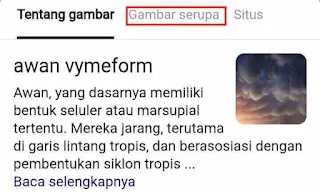


Posting Komentar untuk "Cari Mencari dengan Gambar di Yandex dan Bing Browser"